Умный Пульт - подключение к Алисе

- Заходим в приложение "Дом с Алисой". На главном экране нажимаем справа сверху на плюсик, выбираем "Устройства умного дома"
- Выбираем самого первого производителя - Яндекс, далее нажимаем на "ИК-пульт" и выбираем "Пульт (YNDX-006)", назначаем место где будет находиться пульт.
- Следуйте инструкции в приложении и подключите пульт к USB-питанию. Индикатор должен быстро мигать синим. Подключение возможно только при быстром мигании индикатора. Узнайте что делать если индикатор моргает медленно или появляться ошибка подключения.
- Если индикатор моргает быстро, то нажимаем на "Быстро", выбираем свою домашнюю сеть с Wi-Fi 2.4 Ггц, вводим пароль и жмем "продолжить".
- Происходит подключение пульта, это займет не более минуты, выбираем имя пульта и комнату в которой будете его использовать.
- Вы молодец! На главном экране во вкладке "Все" должен появиться наш пульт, нажимаем на него и добавляем нужные устройства, следуйте подсказкам в приложении чтобы добавить их к умному пульту.

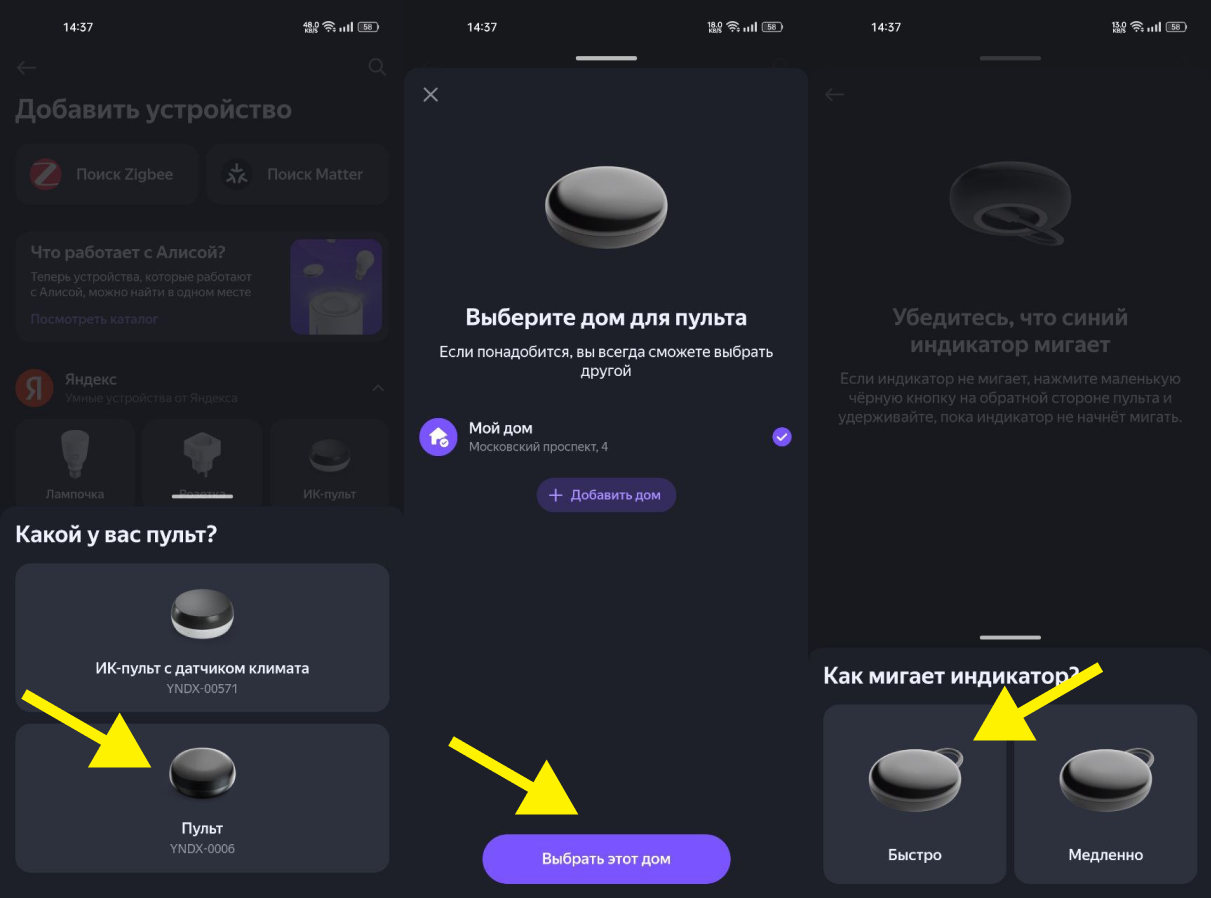
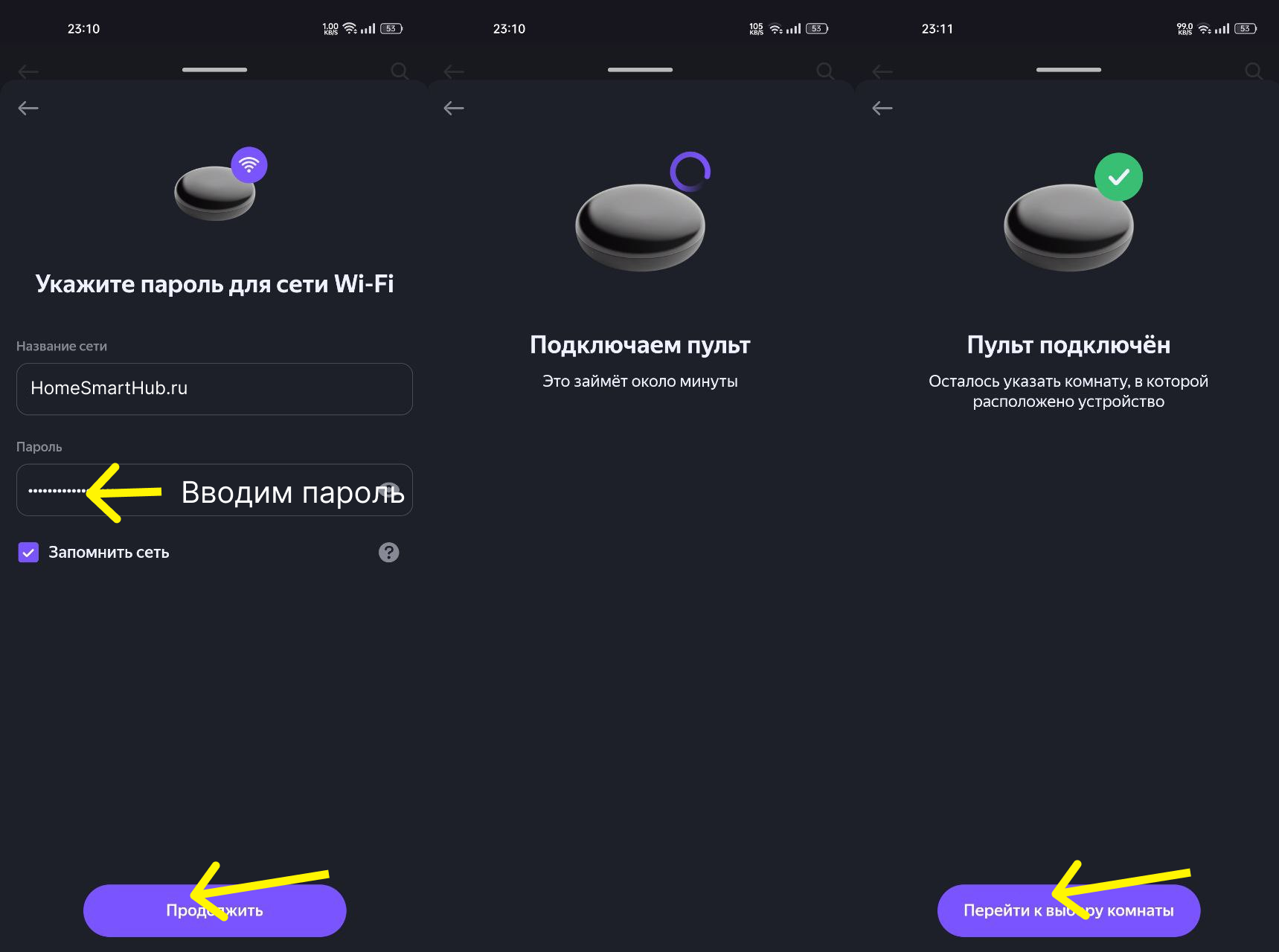
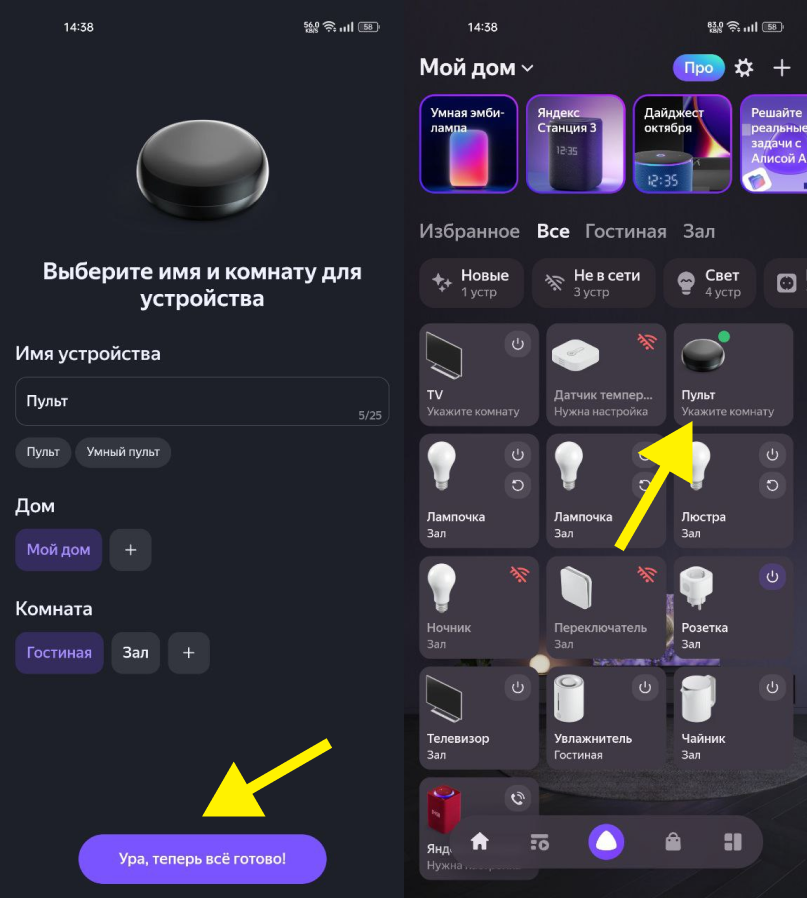
Как подключить умный пульт к телевизору или кондиционеру? (автоподбор)
Пульт можно подключить практически ко всем телевизорам и кондиционерам. Главное, чтобы у вашего устройства был ИК-порт. Найти свое устройство можно в перечне доступных устройств.
Чтобы управлять телевизором или кондиционером при помощи умного пульта, необходимо:
- подключить умный пульт указанным выше способом и завершить настройку;
- открыть приложение «Дом с Алисой»;
- выбрать Пульт и нажать на «Добавить устройство»;
- выбрать тип устройства;
- нажать «Автоматически» и следовать инструкции в приложении.
После того как «Умный Пульт» автоматически найдет подходящий под вашу модель телевизора или кондиционера пульт, необходимо будет настроить его.
- Задайте конкретному устройству имя: например, «телевизор на кухне».
- Создайте отдельную группу для ТВ и включите подключенный прибор туда. Так вы сможете управлять всеми подключенными к Пульту телевизорами сразу.
Поддерживается ли мой бренд кондиционера, телевизора, ресивера, тв-приставки?
Большинство брендов поддерживаются приложением — вы можете найти своё устройство в перечне доступных устройств.
Если вашего бренда там нет, попробуйте автоподбор пульта: иногда подойдут ИК-коды от других производителей.
Если и это не сработает, вы всегда можете вручную обучить пульт нужным командам.
Как подключить умный пульт к бытовой технике и установить связь?
Чтобы управлять бытовой техникой при помощи умного пульта, необходимо добавить его в приложение «Дом с Алисой». Для этого:
- Откройте приложение «Дом с Алисой».
- Нажмите на «+» в правом верхнем углу.
- Кликните по вкладке «Устройство умного дома».
- В открывшемся списке найдите производителя умной техники, которой хотите управлять при помощи Пульта.
- В порядке очереди проверьте все версии пультов для устройства. Когда поймете, что оно правильно реагирует на команды из приложения, нажмите «Работает».
- Произведите настройку добавленного устройства:
- дайте ему название, чтобы использовать при голосовом управлении (например, «кондиционер на кухне»);
- определите устройство в группу с приборами того же типа, чтобы управлять ими одновременно (например: «кондиционеры»).
Что если моего устройства нет в списке поддерживаемых? (ручное добавление)
Бренды которых нет в списке производителей при добавлении устройства, а так же нестандартные приборы, такие как люстра, гирлянда, камин, увлажнитель и т.д. можно добавить данным способом.
Приготовьте заводской пульт дистанционного управления от устройства и действуйте поэтапно:
- Войдите в приложение «Дом с Алисой».
- Откройте вкладку "Все", нажмите на "Умный Пульт", затем выберите "Добавить устройство"
- Нажмите «Настроить вручную».
- Дайте устройству название.
- Нажмите «Добавить команду» и выполняйте команды, которые появляются в приложении. Повторите процедуру для всех кнопок заводского пульта, командам которых вы хотите обучить умный пульт.
Как только вы нажмете на «Готово», устройство будет добавлено в приложение «Дом с Алисой».
После этого перейдите во вкладку Сценарии в приложении Умный дом и создайте сценарий.
Например:
Фраза: «Алиса, включи гирлянду»
Действие: Отправить команду «включить» на пульт.
Таким же образом можно настроить сценарий для выключения гирлянды.
Ниже приведен пример разных сценариев:
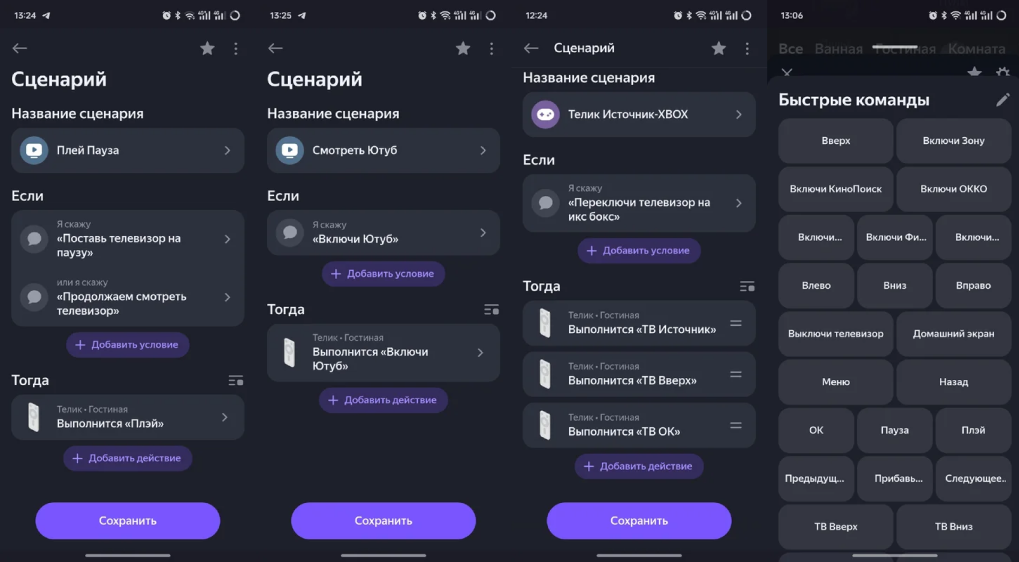
Индикатор пульта перестал мигать
Если после подключения и первичной настройки индикатор пульта перестал мигать и гаснет через 5–15 секунд после подключения к питанию — не переживайте, это нормально!
Это значит, что устройство успешно сопряжено с приложением и готово к работе. Всё функционирует корректно.
Что делать при ошибке «Не получилось подключить пульт» или если Алиса не видит устройство
Эта ошибка возникает только если ваш телефон не подключен к сети wi-fi 2.4 ггц, либо же умный пульт находиться в режиме точки доступа (медленное моргание)

При медленном мигании индикатора устройство работает в режиме точки доступа (AP). В этот момент в списке доступных Wi-Fi сетей должно появиться устройство вида SmartLife-xxxx — обязательно проверьте, отображается ли оно у вас. Если сеть появилась, это означает, что пульт находится не в том режиме подключения.
Для корректного подключения необходимо перевести пульт в режим быстрого мигания, так как подключение выполняется только в нём. Для этого удерживайте кнопку сброса не менее 8 секунд, дождитесь быстрого мигания индикатора и повторите попытку подключения.
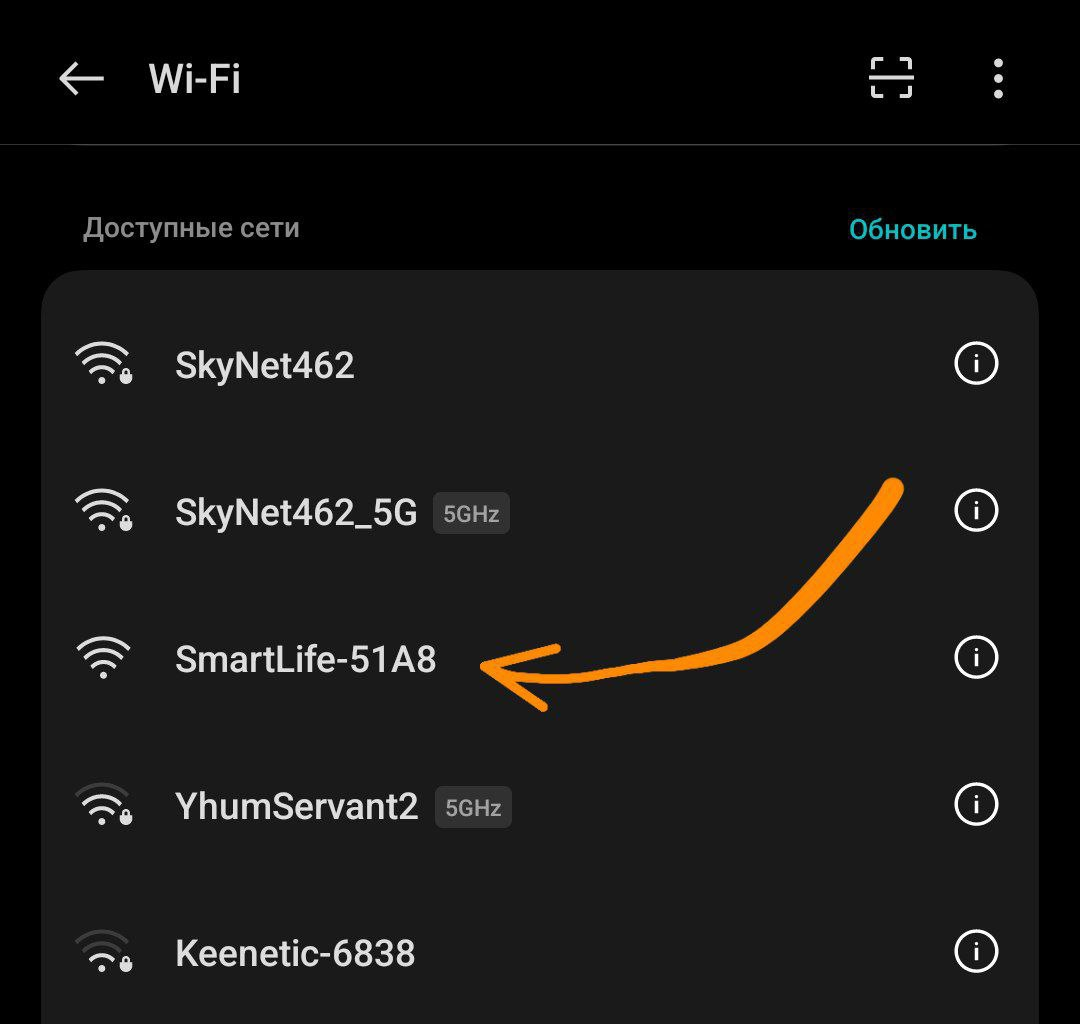
Дополнительно проверьте следующие моменты:
- Убедитесь, что пульт подключён к питанию. Подключите его к USB-кабелю — индикатор должен мигать синим цветом.
- Проверьте Wi-Fi: и телефон, и пульт должны быть подключены к сети 2.4 ГГц. Сети 5 ГГц не поддерживаются.
- Убедитесь в правильности пароля от Wi-Fi. Рекомендуется вводить пароль вручную, а не копировать его.
- Перенесите пульт ближе к роутеру. Стены и перегородки могут ослаблять сигнал.
- Для первичного подключения разместите пульт в той же комнате, где находится роутер.
- Если проблема сохраняется, повторите попытку позже — иногда подключение временно недоступно из-за серверов. Как правило, через несколько минут всё работает корректно.
Умный пульт реагирует с телефона, а Алиса на Яндекс станции говорит, то что устройство не найдено
Убедитесь, что в приложении «Умный дом» и на Яндекс Станции используется один и тот же аккаунт Яндекса.
Периодически пульт теряет связь с сервисами Яндекса
- Попробуйте перенести пульт ближе к роутеру. Если между ними есть стены или он стоит слишком далеко, сигнал Wi‑Fi может ослабевать, и это мешает подключению. Поставьте пульт в ту же комнату, что и роутер, и попробуйте подключить его снова.
- Иногда пульт может на несколько минут переставать работать именно с сервисами Яндекса. Это случается у некоторых пользователей, и, к сожалению, решения пока нет. Мы рекомендуем написать в поддержку Яндекса — возможно, они подскажут временный выход из ситуации. В приложении Smart Life таких сбоев мы не наблюдали.
Индикатор нового пульта не мигает
Иногда при первом подключении устройства к USB-питанию синий индикатор может не загореться сразу. Подождите не менее 10 секунд.
Если индикатор так и не включился — отключите USB-кабель от источника питания и подключите снова.
При необходимости повторите это действие несколько раз.
Также попробуйте сменить источник питания — например, подключите кабель к сетевому адаптеру вместо телевизора или другого USB-порта.
Как выполнить сброс устройства

- Найдите кнопку сброса. Она расположена на обратной стороне пульта. Это маленькая кнопка, и чтобы её разглядеть, может потребоваться хорошее освещение.
- Определите тип кнопки. В зависимости от модели (ревизии) вашего пульта, это может быть:
- Обычная кнопка, которую можно нажать пальцем.
- Утопленная кнопка в виде маленького отверстия. Для её нажатия понадобится тонкий предмет, например, скрепка или булавка.
- Выполните сброс. Нажмите и удерживайте кнопку сброса в течение 8 секунд.
- Проверьте индикатор. Убедитесь, что световой индикатор на пульте сначала потух, а затем начал быстро мигать. Это означает, что сброс прошел успешно.
- Повторите подключение. Теперь внимательно проверьте данные вашей Wi-Fi сети и попробуйте подключиться заново.
Приложение Smart Life
Прошлая версия инструкции доступна по этой ссылке. (для продвинутых пользователей)
Как подключить к Марусе
Подключение возможно через приложение DIGMA SmartLife, следуйте инструкции по ссылке.
Нет ответа на мой вопрос
Не спешите оставлять негативный отзыв — это не решит проблему, но мы решим 😉Свяжитесь с нами и опишите в чем возникла сложность.
📱 Если покупка была на Wildberries:
Откройте Мой профиль → Покупки → найдите ваш заказ → нажмите на три точки → выберите Написать продавцу и задайте свой вопрос.
📱 Если покупка была на Ozon:
Перейдите в Мой профиль → Заказы → выберите заказ с пультом → нажмите Связаться с продавцом (Чат с продавцом) и задайте свой вопрос.